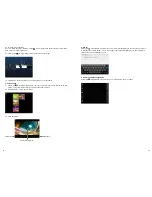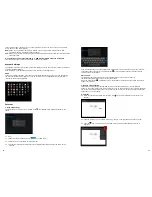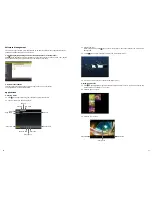6
7
Bemerkungen:
1) Sorgen Sie dafür, dass der Kartenschlitz sauber und frei von anderen Objekten bleibt. (Um
Beschädigungen der Karte durch Staub oder Feuchtigkeit zu vermeiden, legen Sie die Karte
bitte zurück in ihren Karton oder ihre Verpackung, wenn Sie sie nicht nutzen)
2) Stellen Sie sicher, dass das Tablet ausgeschaltet ist, wenn Sie eine TF-Karte entfernen.
3) Vermeiden Sie ein versehentliches Entfernen der TF-Karte, wenn das Tablet eingeschaltet ist.
3. Aufladen
Dieses Produkt verfügt über ein Standard-5V/2A-Netzteil. Bitte verwenden Sie das mitgelieferte
Ladegerät. Andere Ladegeräte können zu Problemen führen und stellen eine Brandgefahr dar.
Verwenden Sie das Ladegerät nicht bei hoher Luftfeuchtigkeit. Wenn Ihre Hände oder Füße nass sind,
fassen Sie das Gerät bitte nicht an.
Wenn Sie das Ladegerät verwenden oder das Produkt aufladen, sorgen Sie bitte für gute Luftzufuhr.
Decken Sie das Gerät nicht mit Papier oder anderen Materialien ab. Dies könnte zur Überhitzung
führen.
Schnellstart
Sie können das Tablet folgendermaßen bedienen:
(1) Klicken. (2) Halten. (3) Schieben. (4) Ziehen. (5) Rotieren.
Definition der Bedienung der Tasten:
(1) Kurzes Drücken: Drücken Sie eine Taste weniger als
1,2 Sekunden. (2) Langes Drücken: Drücken und halten Sie die Taste mehr als 3 Sekunden. Wenn
nicht ausdrücklich erwähnt, sind alle Bedienungen in dieser Anleitung mittels kurzem Drücken
auszuführen.
360 Grad Rotation: Rotieren Sie das Tablet, um zwischen Horizontal- und Vertikalansicht zu wechseln.
1. Das Tablet einschalten
1.1 Drücken Sie den Ein-/Ausschalter an der Seite des Geräts (lange Drücken), um das System
hochzufahren. Sie werden einige Sekunden lang Animationen auf dem Boot-Screen sehen,
bevor der Sperr-Bildschirm erscheint (siehe Screenshot).
2. TF-Karte/microSD-Karte
Befolgen Sie die Anweisungen des Symbols, das auf dem Bildschirm erscheint, wenn Sie eine
TF-Karte einlegen. Bitte beachten Sie, dass die TF-Karte richtig eingelegt wird.
(Drücken Sie mit dem Daumen auf die Karte und lassen Sie sie wieder los, um die Karte zu entfer-
nen. Die Karte wird dann automatisch herausgeschoben.)
2. Das Tablet ausschalten
Drücken Sie den Ein-/Ausschalter (langes Drücken), und das System wird heruntergefahren.
Es werden je nach Modell bis zu fünf Optionen angezeigt: „Ausschalten”, „Reboot”, die Symbole „Ton
an/aus” und „Vibrationsmodus”. Wählen Sie „Ausschalten”, um zum nächsten Bildschirm zu gelangen.
1.2 Wenn Sie die Unlock-Zeichen drücken und halten, erscheint ein Kreis um die Taste.
Zum Entsperren auf die rechte Seite ziehen.
Diese Schieb- und Ziehfunktion verhindert ein unbeabsichtigtes Entsperren des Geräts.
Sollte die Batterieanzeige weniger als 15 % anzeigen, wird Sie das System auffordern, das Ladegerät
anzuschließen. Sollte die Batterie nahezu leer sein, fährt das System automatisch herunter.
3. Sperr-Bildschirm und Energiesparmodus
Durch längere Inaktivität des Bildschirms, oder durch kurzes Drücken des Ein-/Ausschalters, schaltet
das Tablet in den Energiesparmodus. Die Programme sind immer noch aktiv, aber der Bildschirm ist
dunkel.
Ein nochmaliges Drücken des Ein-/Ausschalters öffnet den Entsperr-Bildschirm.
Halten und ziehen Sie die Entsperrtaste nach rechts, um wieder mit dem Gerät zu arbeiten.